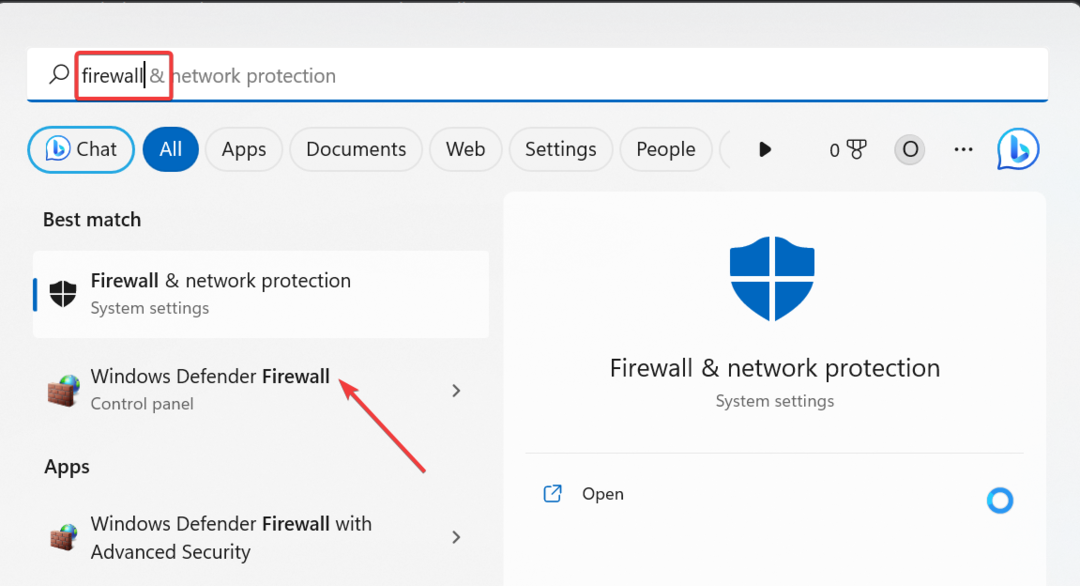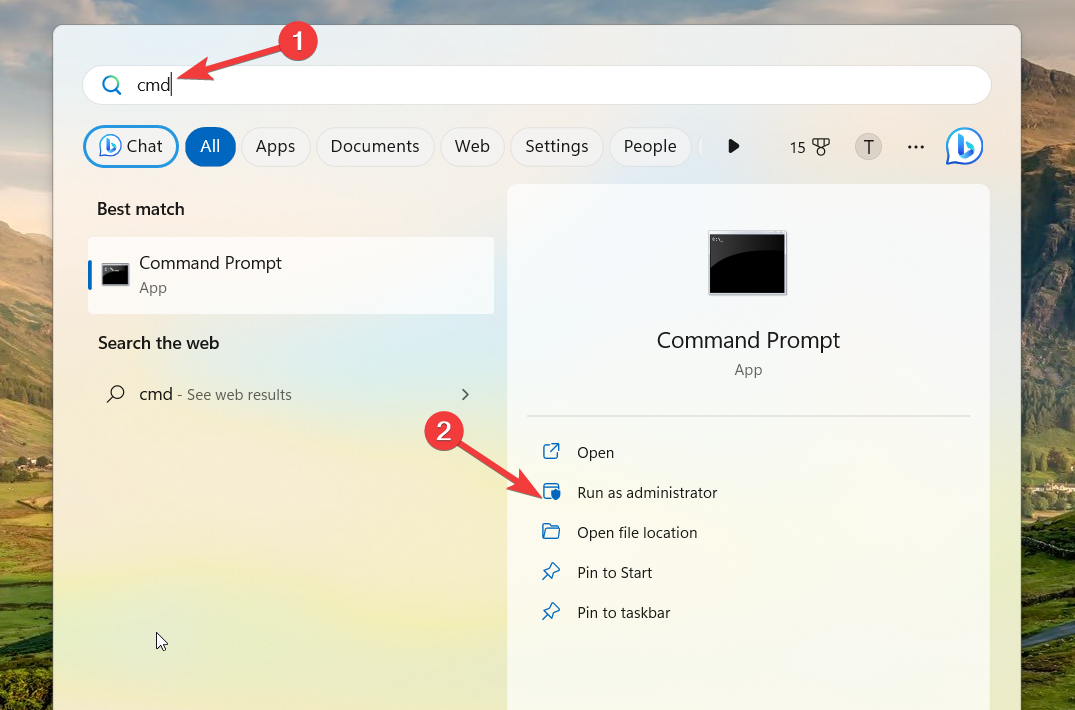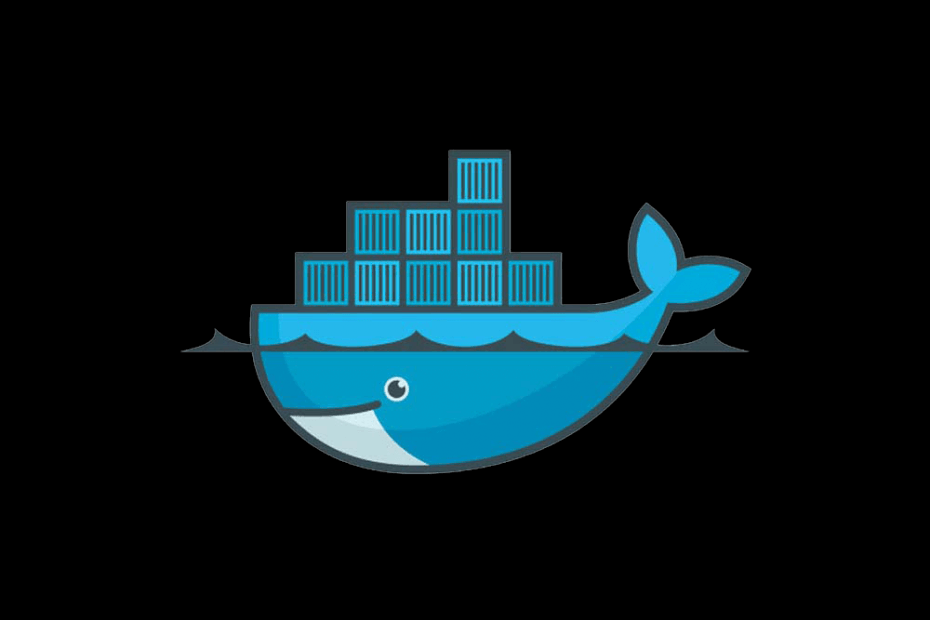
Ta programska oprema bo zagotovila, da bodo vaši gonilniki delovali in vas tako varovala pred pogostimi napakami računalnika in okvaro strojne opreme. Preverite vse svoje voznike zdaj v treh preprostih korakih:
- Prenesite DriverFix (preverjena datoteka za prenos).
- Kliknite Zaženite optično branje najti vse problematične gonilnike.
- Kliknite Posodobi gonilnike da dobite nove različice in se izognete sistemskim okvaram.
- DriverFix je prenesel 0 bralci ta mesec.
Namestitev Docker Engine Enterprise na Windows Server 2016 (in novejše) je precej preprosta naloga. Ta motor omogoča delovanje izvornih zabojnikov Docker Windows Server. Ta platforma je nujna za toliko razvijalcev podjetij, saj prinaša številne pomembne funkcije. Če ste se spraševali, kako ga namestiti, je tukaj postopek za namestitev Dockerja na Windows Server.
Kako namestim Dockers na Windows Server?
Prva stvar, ki jo morate potrditi, so sistemske zahteve. Če želite uspešno namestiti in zagnati Docker v operacijskem sistemu Windows Server 2016, morate imeti vsaj 4 GB RAM-a in, kot svetujemo, vsaj 32 GB prostora za shranjevanje. Ko to odstranimo iz mize, pojdimo na postopek namestitve.
Za začetek odprite Power Shell z skrbniškimi dovoljenji. V galeriji Power Shell je na voljo ponudnik Docker, tako da je tako do njega. Sledite spodnjim navodilom.
- Torej, odprite Power Shell (Admin).
- V ukazno vrstico vnesite naslednji vnos in pritisnite Enter:
Namestitveni modul DockerMsftProvider -Force
- Kliknite Da, da potrdite namestitev vseh posodobitev ponudnika NuGet.
- Zdaj v isto ukazno vrstico vnesite naslednjo vrstico in pritisnite Enter:
Install-Package Docker -ProviderName DockerMsftProvider -Force
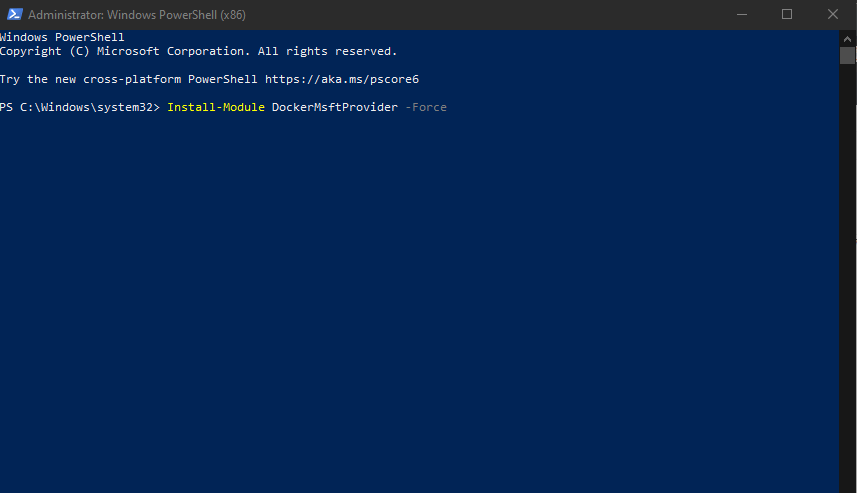
- Ko je Docker uspešno nameščen, znova zaženite strežnik z Ponovni zagon-Computer-Force ukaz.
Iščete najboljšo programsko opremo za varnostno kopiranje za strežnike Windows? Tu so najboljše možnosti.
Če želite preveriti, ali je Docker pravilno nameščen, znova pojdite na Power Shell (Admin). Tukaj je tisto, kar morate storiti, da potrdite, da je nameščen strežnik Docker za Windows.
- Odprite Power Shell kot skrbnik.
- V ukazno vrstico vnesite naslednji ukaz in pritisnite Enter:
različica dockerja
- Morali bi videti podrobnosti, ki naj potrdijo, da je Docker res pravilno nameščen na strežniku.
POVEZANE ZGODBE, KI JIH MORATE OGLEDATI:
- POPRAVEK: Windows Server se ne bo posodobil, ker se prenos zatakne
- Kako namestiti orodja za oddaljeno upravljanje strežnika v sistem Windows 10
- 5 najboljših programov za ponastavitev gesla za Windows Server v letu 2019